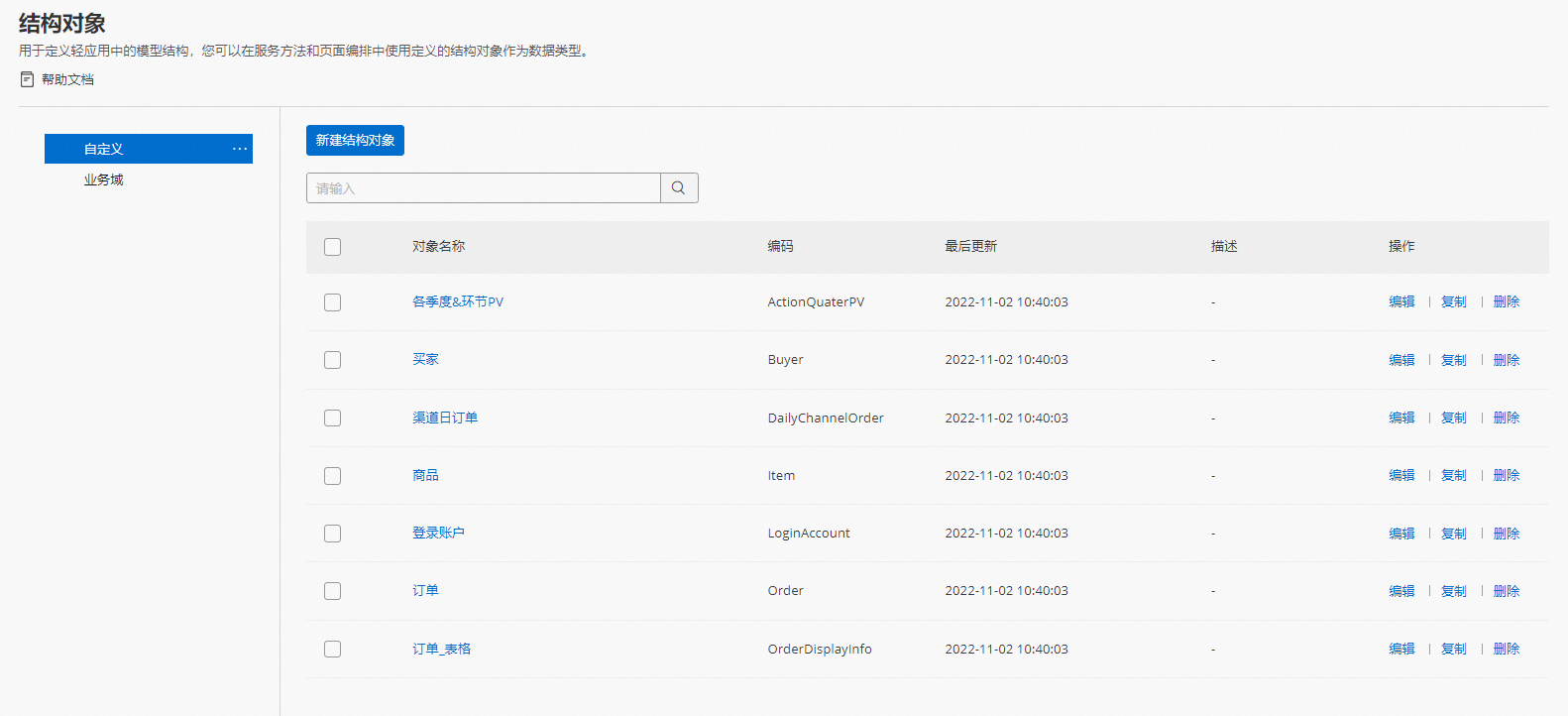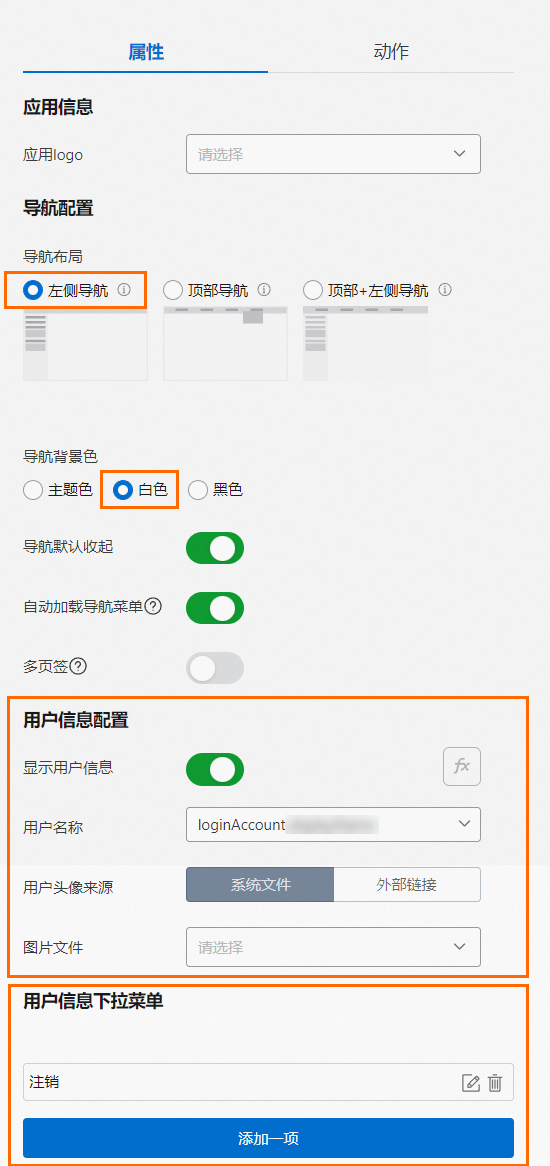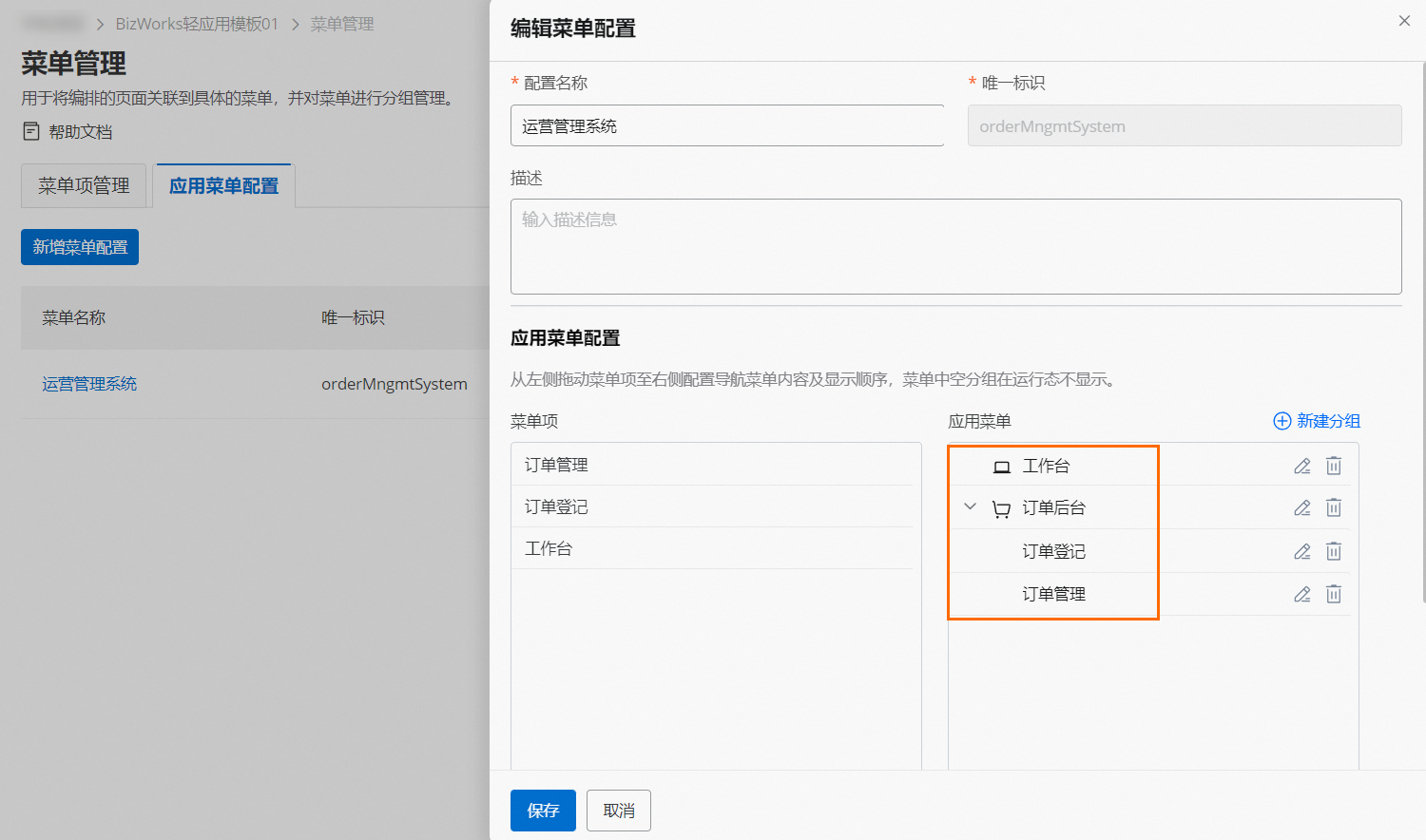本文介紹如何通過手動導入模板的方式安裝輕應用。
前提條件
已開通BizWorks公有云版本服務。
已有可用模板。關于如何創建應用模板,請參見創建和管理輕應用模板。
使用限制
模板文件只能用于不同的BizWorks租戶或同一BizWorks下的不同項目。否則,在導入模板的過程中會報錯。
使用輕應用模板示例簡介
您可通過輕應用以低代碼、可視化的方式搭建前端應用,實現前端應用和中臺服務的打通。BizWorks團隊從電商運營管理后臺里截取部分應用頁面作為示例輕應用,幫助您快速了解如何使用BizWorks輕應用進行Web應用開發,包含模型編排、服務編排及頁面編排等內容。
使用輕應用模板全流程操作步驟示例
步驟一:下載示例輕應用模板
將輕應用模板示例文件下載到本地。
步驟二:安裝輕應用模板
在應用列表頁面,單擊模板安裝應用。
在模板安裝應用對話框中,如果您想通過企業應用模板的方式安裝輕應用模板(否則您可以跳過該步驟),請參考以下步驟安裝。
在模板安裝應用對話框中,選中企業應用模板,單擊確定。
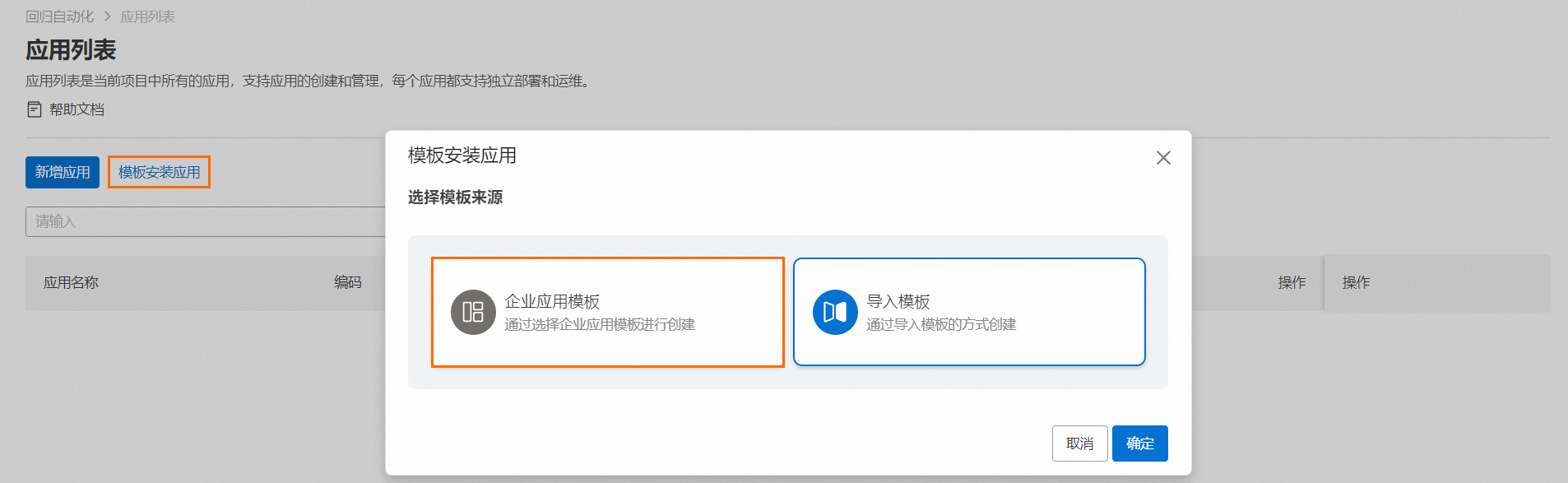
在通過企業應用模板安裝面板,您可以在本地模板或訂閱模板頁簽單擊目標企業輕應用模板,單擊下一步。
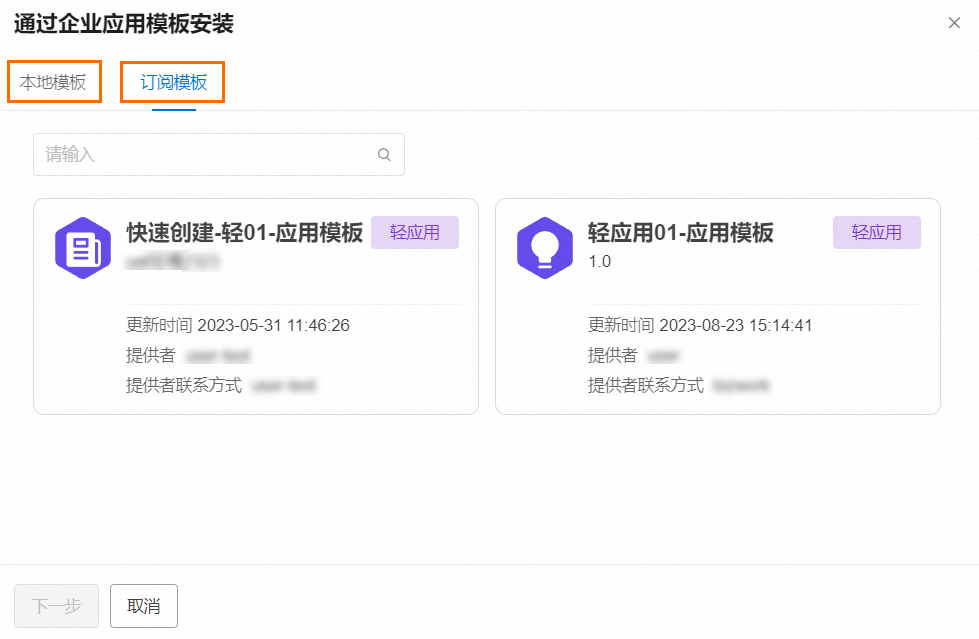 重要
重要一個項目中同時最多只能有一個模板處于安裝過程中。
如果您在該項目中已經安裝過應用模板,在通過企業應用模板安裝面板會有相應的信息提示:
如果您上次安裝失敗,則提示您:安裝失敗,您還可以單擊點開查看查看安裝失敗的具體原因。
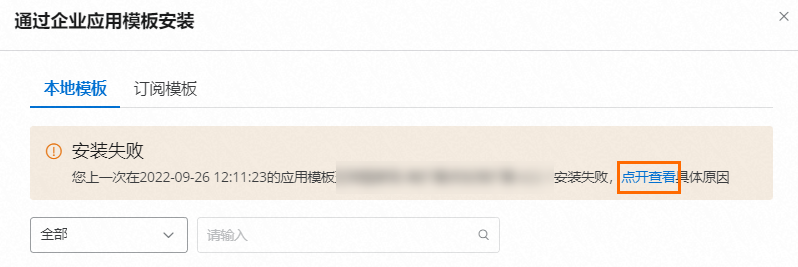
如果您上次安裝成功,則提示您:安裝成功。
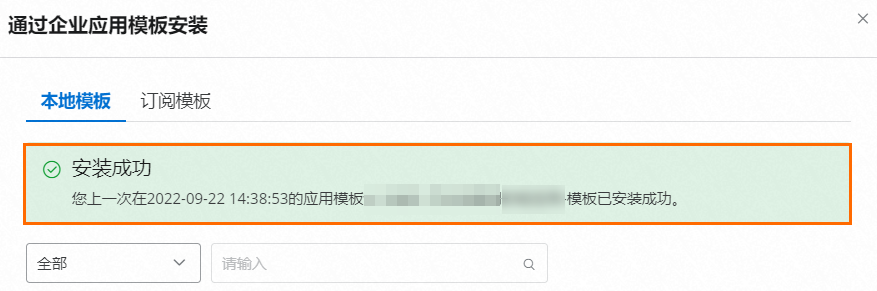
如果有模板正處于安裝過程中,則界面提示如下。
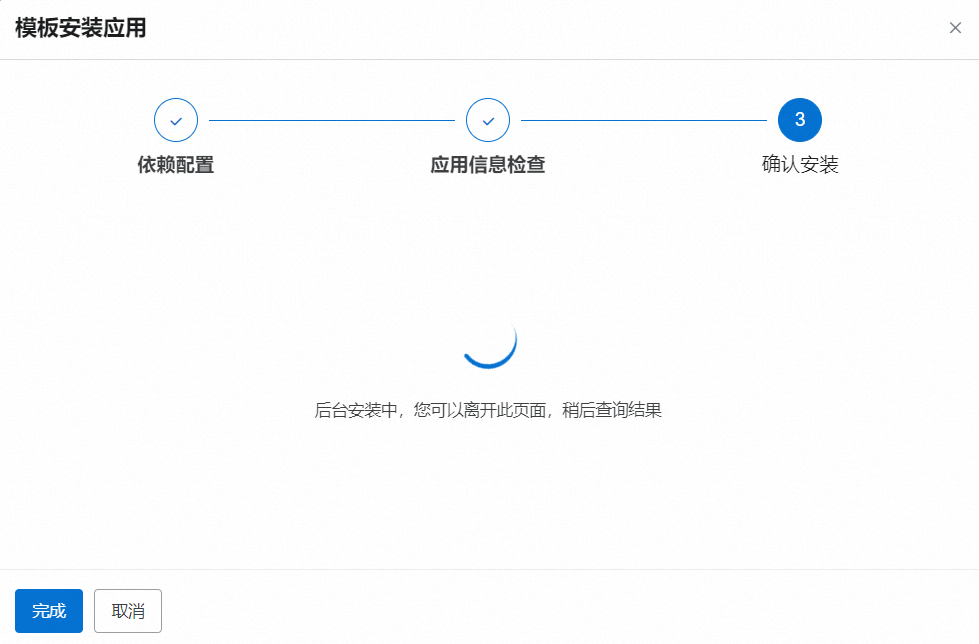
在版本列表選中目標版本后,單擊下一步。
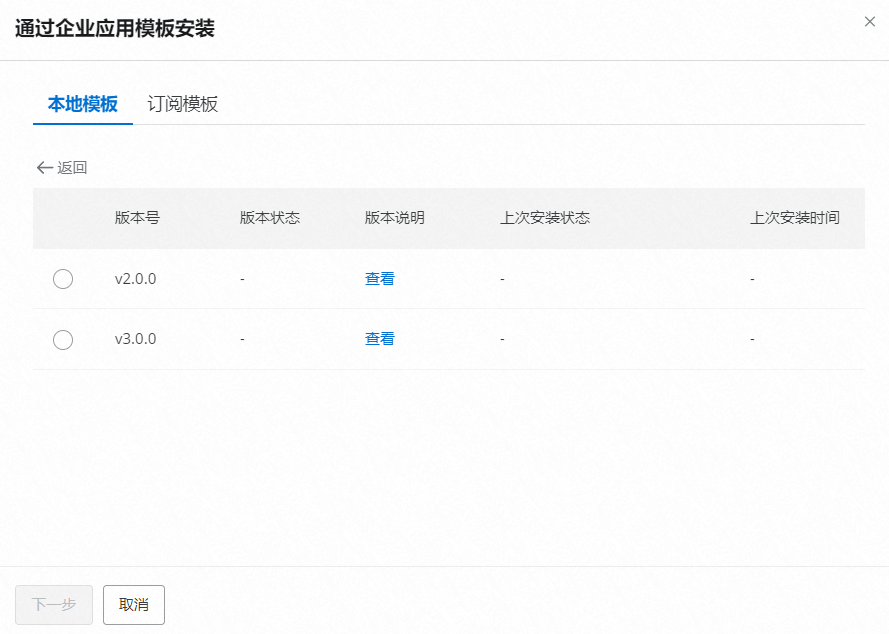
在模板安裝應用對話框中,如果您想通過導入模板的方式安裝輕應用模板(否則您可以跳過該步驟),請參考以下步驟安裝。
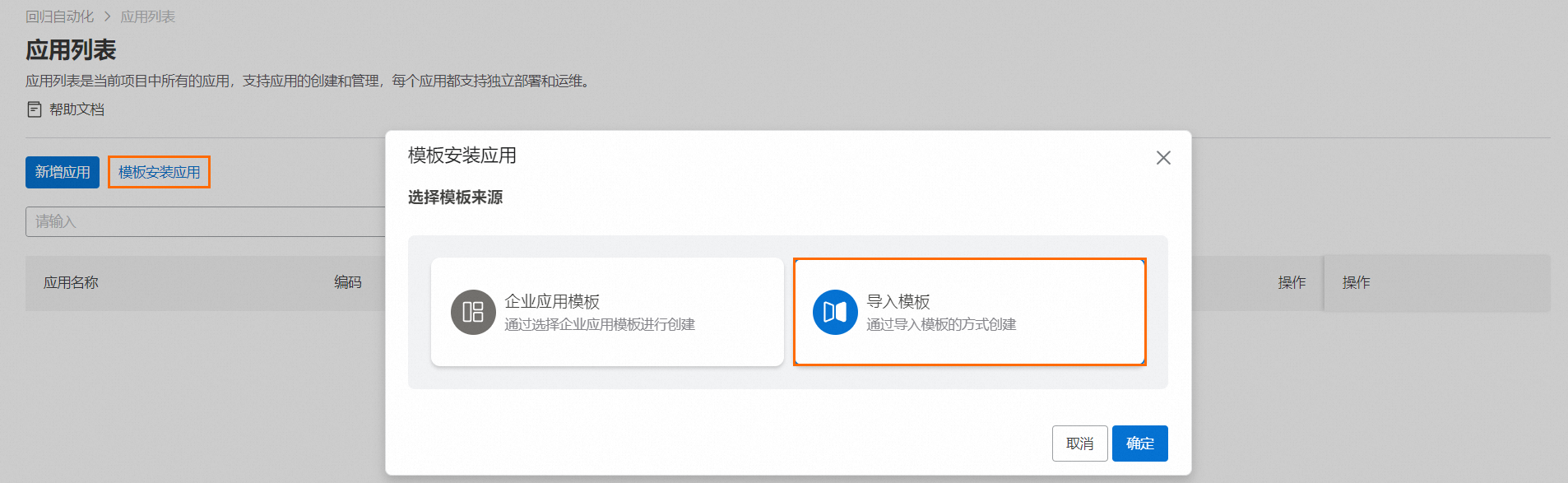
在模板安裝應用對話框中,選中導入模板,單擊確定。
在手動導入模板安裝面板的上傳模板文件區域,單擊虛線文本框區域或將目標模板文件拖拽至虛線文本框區域內,模板文件成功上傳后,單擊下一步。
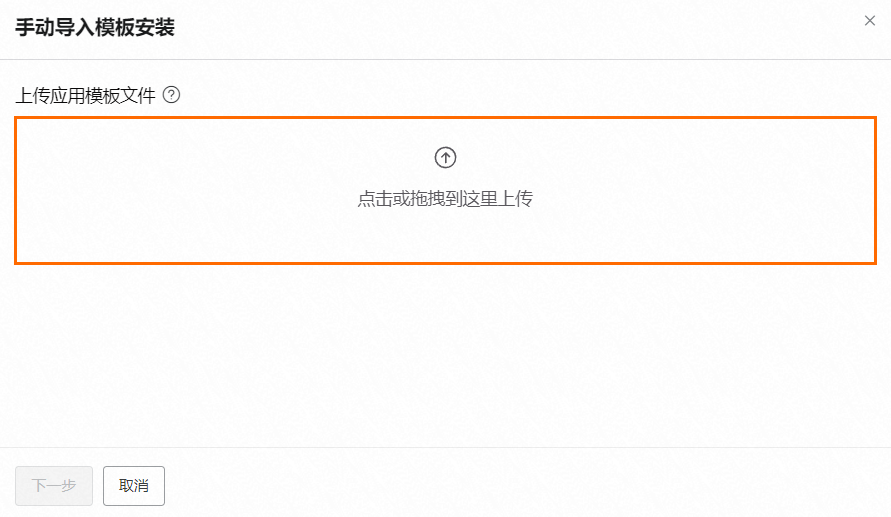
重要輕應用組裝平臺僅支持安裝模板類型為輕應用的應用模板,其他類型不支持安裝。
模板文件成功上傳后,系統會保留最近一次的模板信息。
模板文件上傳成功后,您可以看到類似以下界面。
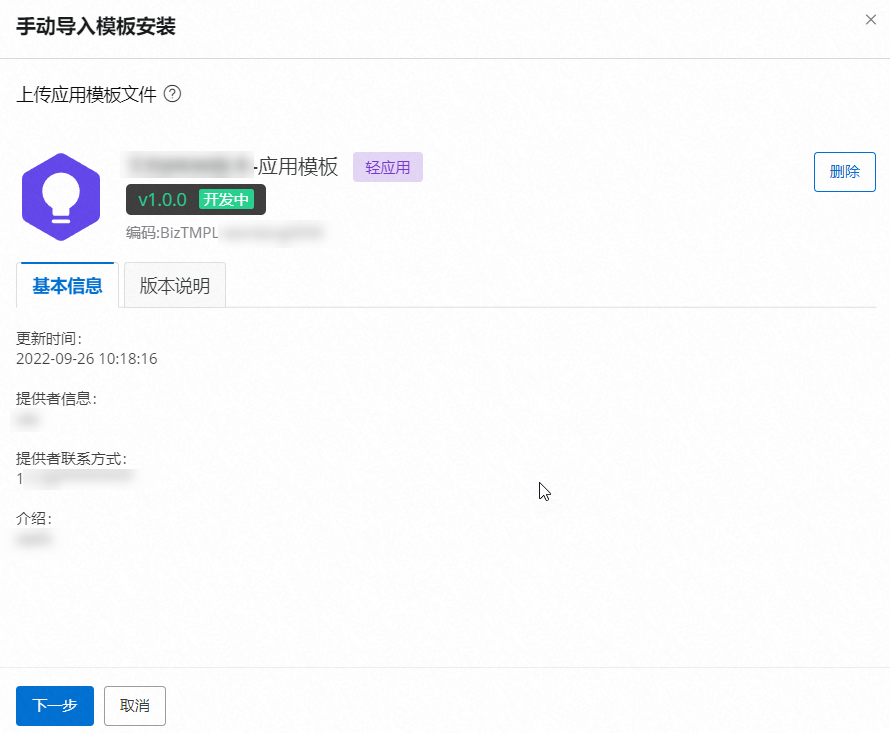 重要
重要一個項目中同時最多只能有一個模板處于安裝過程中。
如果您在該項目中已經安裝過應用模板,在手動導入模板安裝面板會有相應的信息提示:
如果您上次安裝失敗,則提示您:安裝失敗,您還可以單擊點開查看查看安裝失敗的具體原因。如果您想重新安裝新模板,您可以單擊刪除,刪除舊模板后,重新上傳安裝新模板。
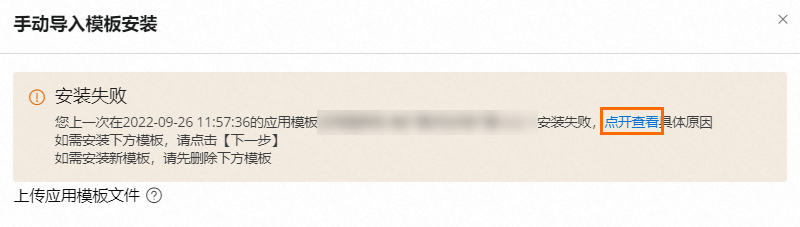
如果您上次安裝成功,則提示您:安裝成功。如果您想重新安裝新模板,您可以單擊刪除,刪除舊模板后,重新上傳安裝新模板。
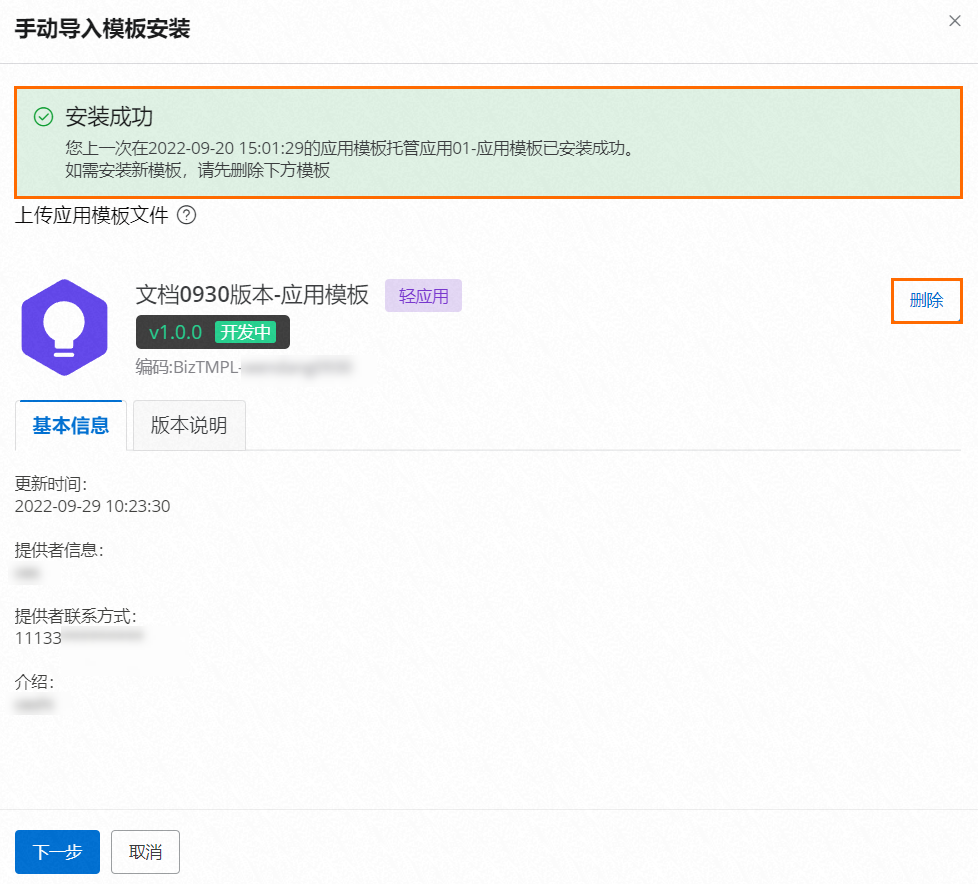
如果有模板正處于安裝過程中,則界面提示如下。
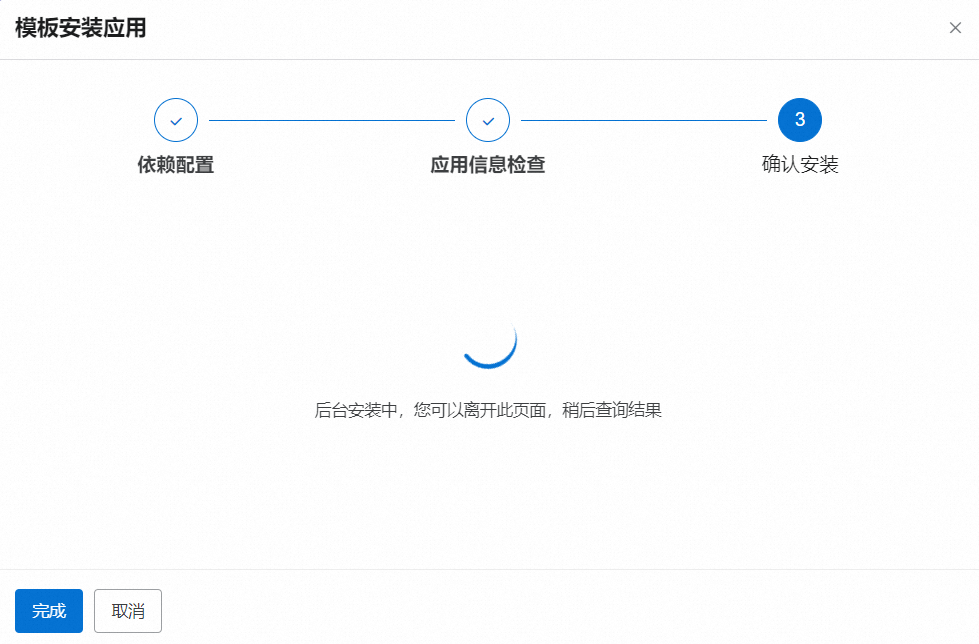
在模板安裝應用的依賴配置向導頁,單擊下一步。
說明由于模板內的輕應用不依賴任何業務域,故此處無需進行依賴業務域配置。
在模板安裝應用的應用信息檢查向導頁,完成對計劃新增的輕應用信息(輕應用名稱、應用版本和描述)的查看和修改后,單擊開始安裝。
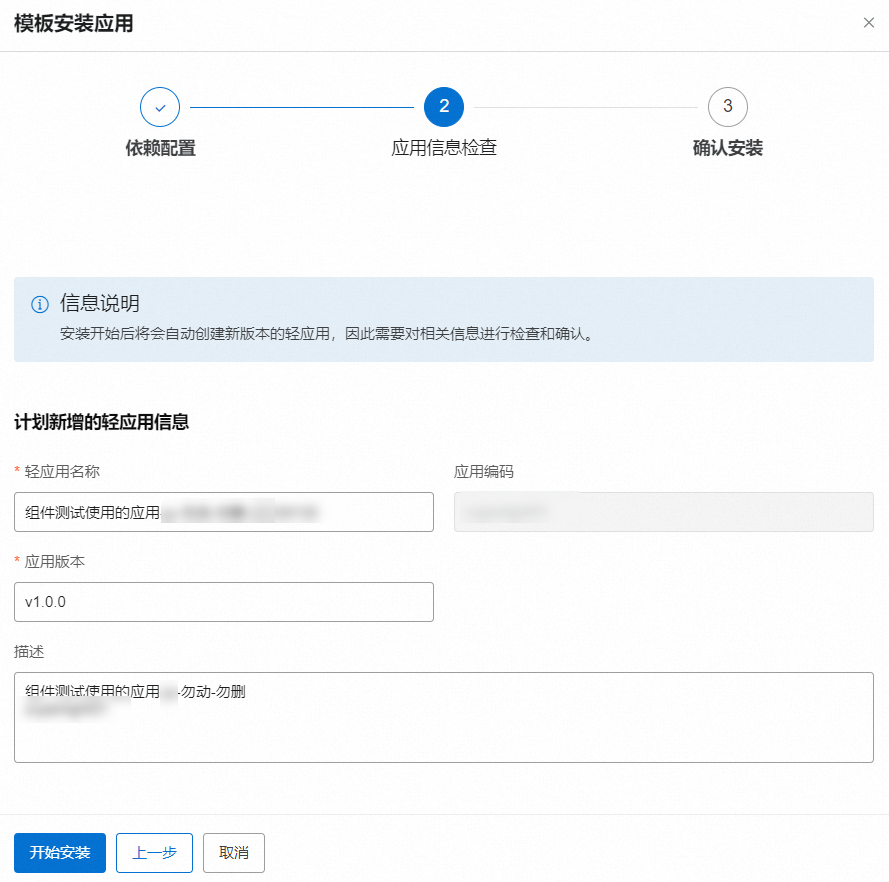 說明
說明安裝開始后系統將會自動創建新版本的輕應用,因此需要對相關信息進行檢查和確認。
單擊開始安裝后,界面如下。
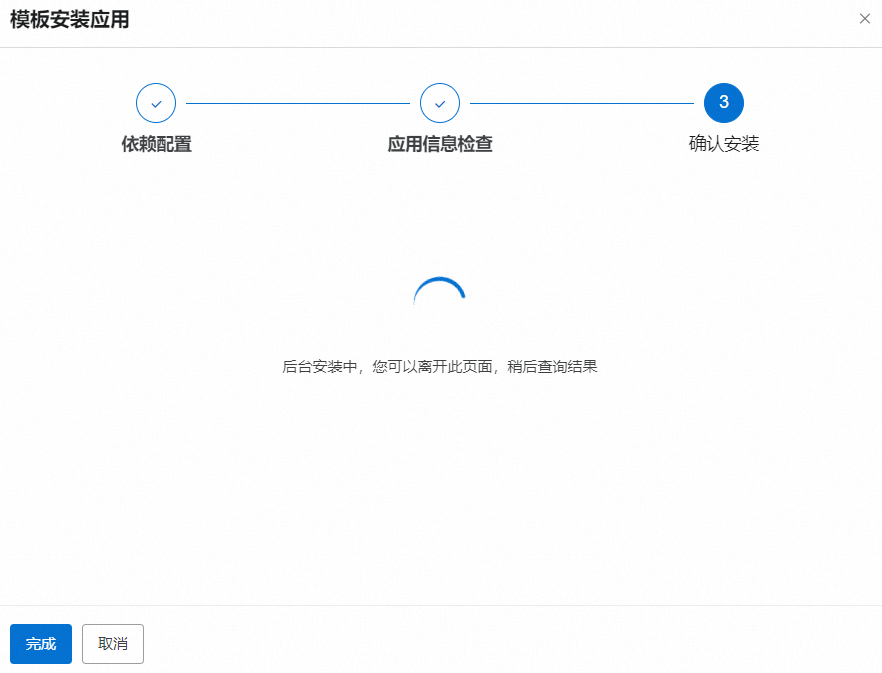
如果提示您安裝成功,單擊輕應用。
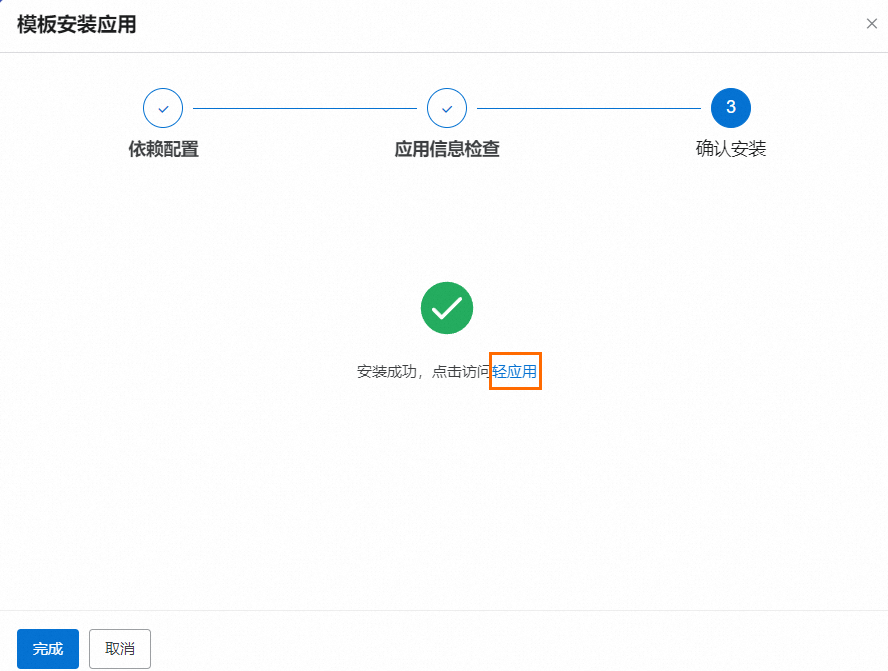
頁面自動跳轉至通過模板安裝的輕應用概覽頁,您可以看到已完成安裝的應用編碼為bizworks-lightapp-template的輕應用。
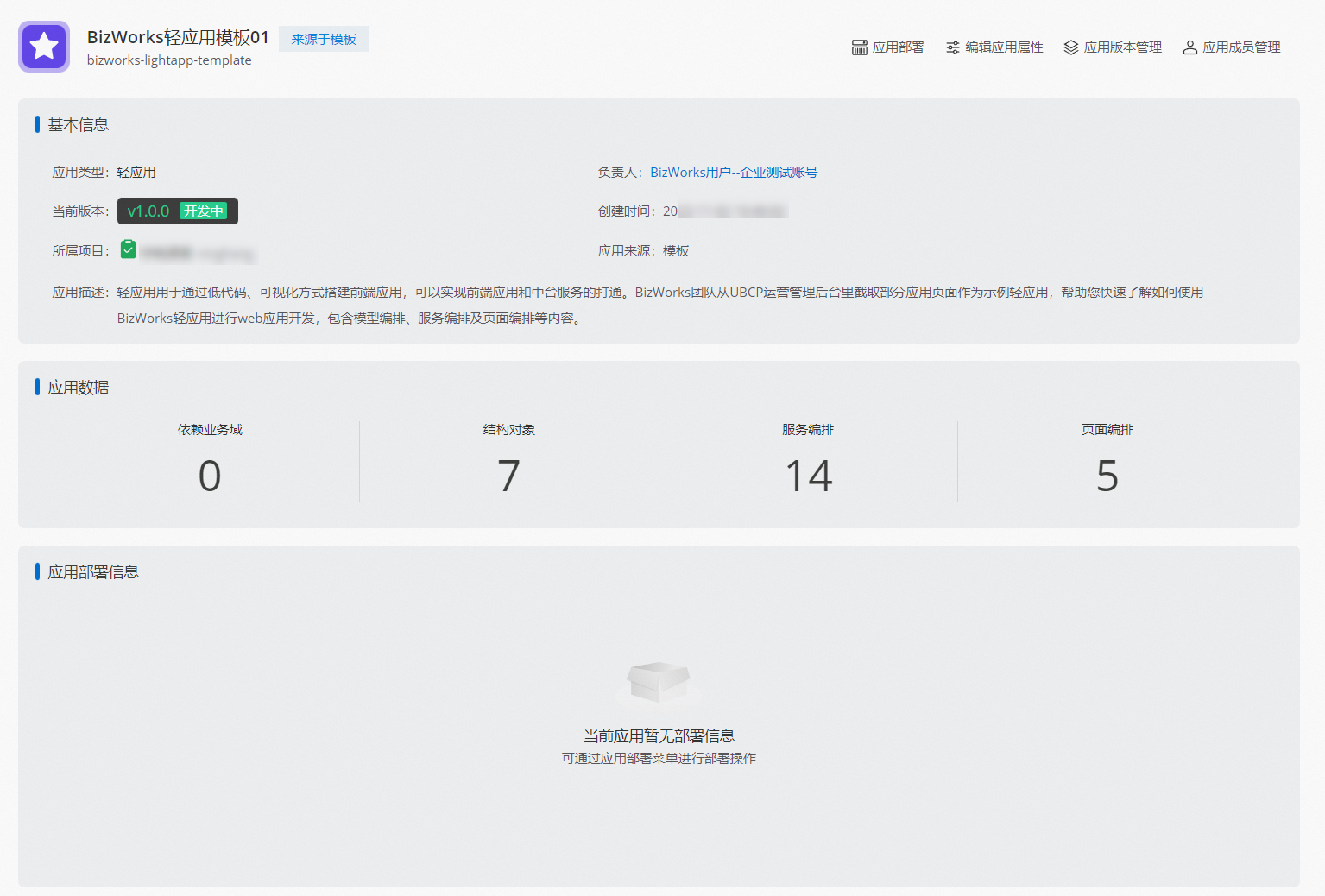
如果提示您安裝失敗,界面會提示您具體失敗原因。您可以根據提示進行相關操作,或者聯系BizWorks技術人員幫您解決該問題。
說明安裝失敗后,您仍然可以在這個項目中再次進行安裝。
步驟三:通過模板安裝的輕應用包含的內容說明
輕應用內容 | 說明 |
模型管理 | 輕應用內已包含自定義創建的結構對象,在您為輕應用關聯業務域后,也可對業務域內的結構對象進行復用。 |
服務編排 | 服務編排內已包含編排完畢的服務方法,其中:
在實際場景中,您通過依賴業務域內的應用服務方法完成對數據源的獲取。 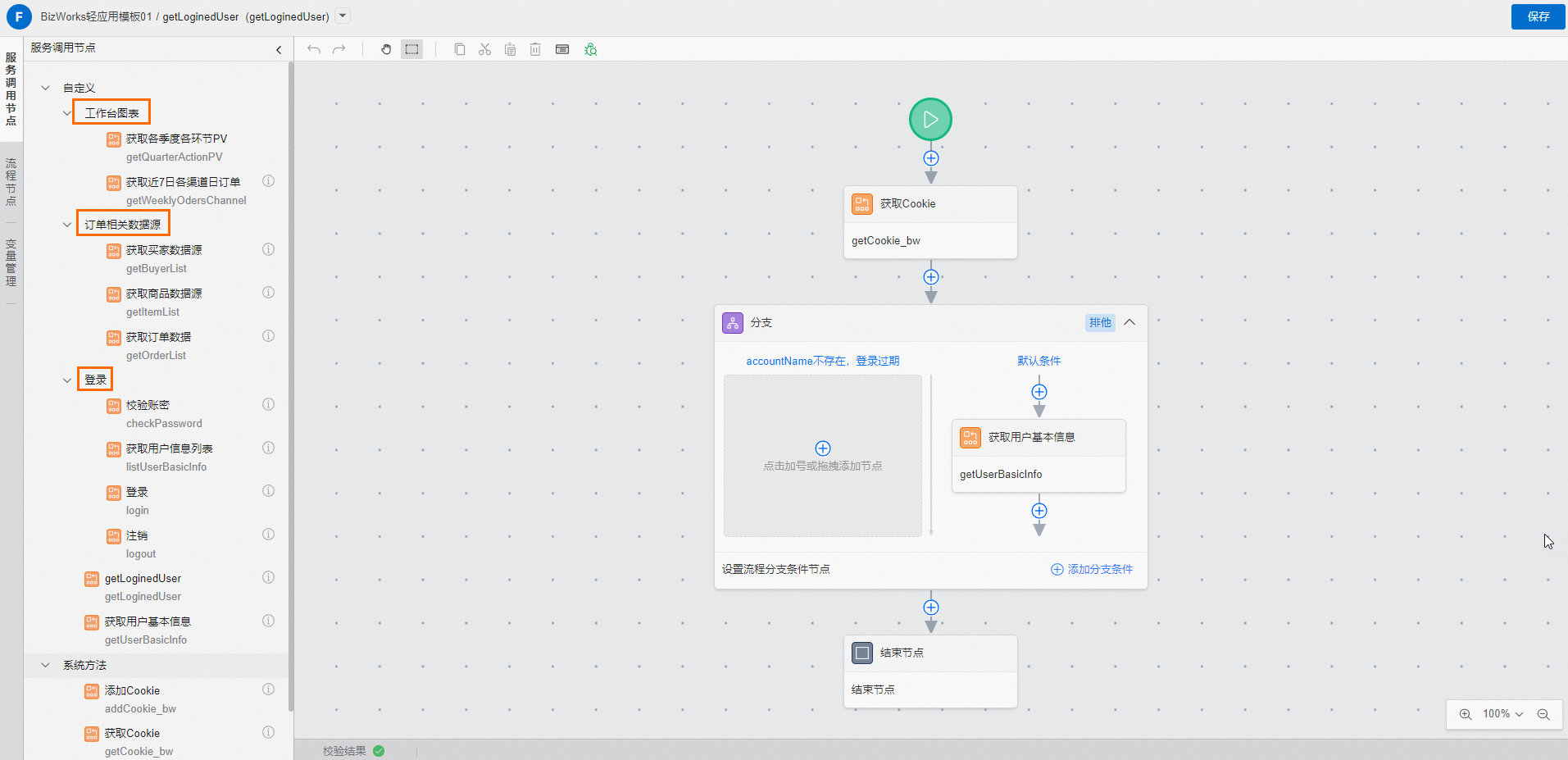 |
頁面編排 | 頁面編排中已包含通過可視化編排構建完成的5個頁面:
您可進入頁面設計器,查看每個頁面內容,包含畫布內組件用法、變量管理、邏輯流構建、JS構建等。 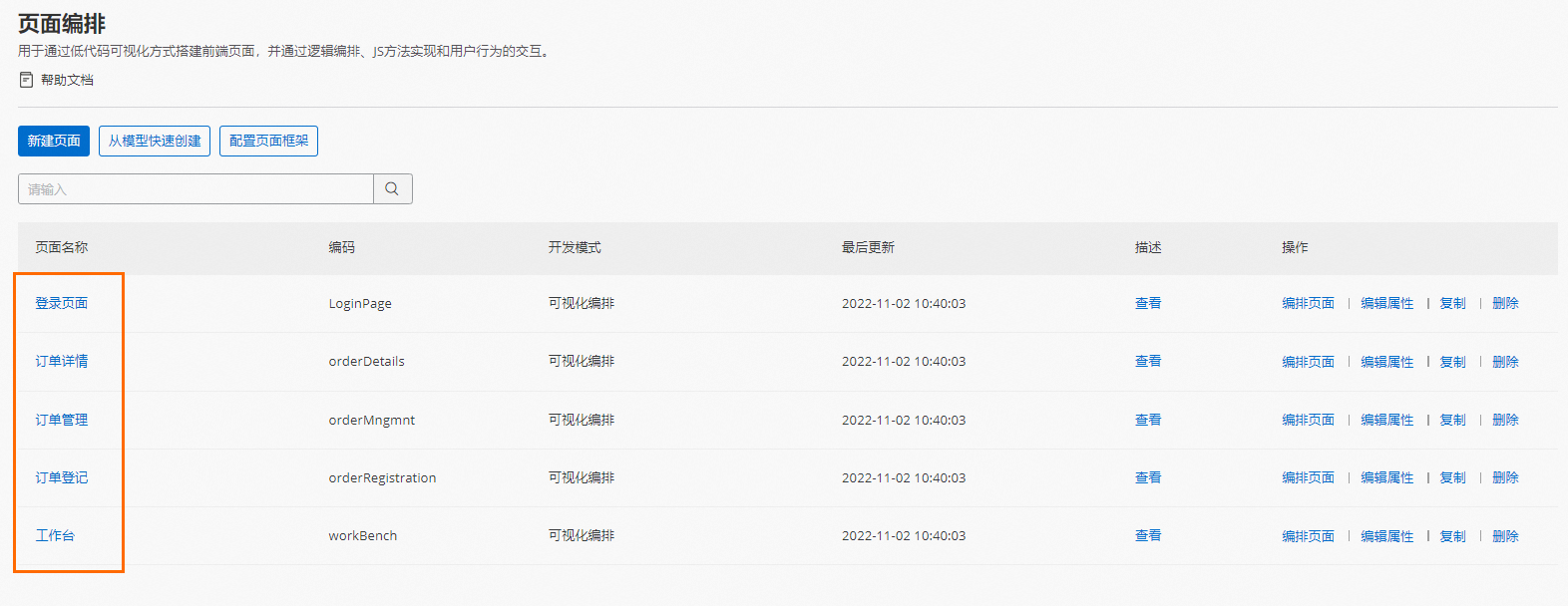 |
配置頁面框架 | 已完成頁面框架的基礎配置,使用左側導航、白色背景色,配置了用戶信息及用戶信息的下拉菜單。 |
菜單管理 | 菜單包含工作臺和訂單后臺分組,分組下包含了訂單管理及訂單詳情兩個菜單項。 |
步驟四:開發輕應用
您可以在模板的基礎上進行自定義修改,關聯業務域、嘗試構建其他服務方法及頁面,變更頁面框架、菜單配置等。具體操作,請參見以下文檔:
步驟五:部署輕應用
應用開發完成后,您即可將應用部署至集群并查看其運行效果。模板示例文件的效果圖如下: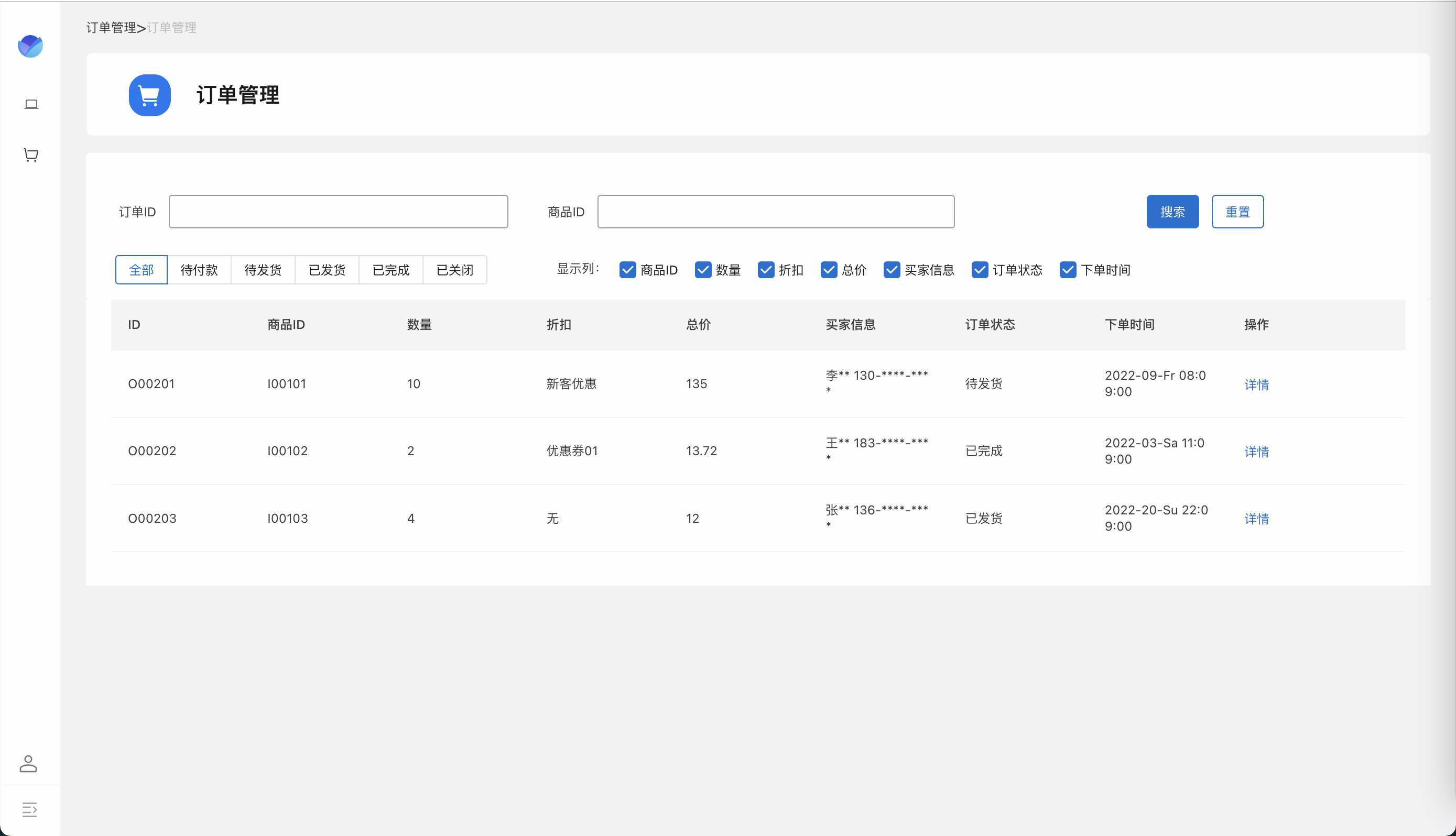
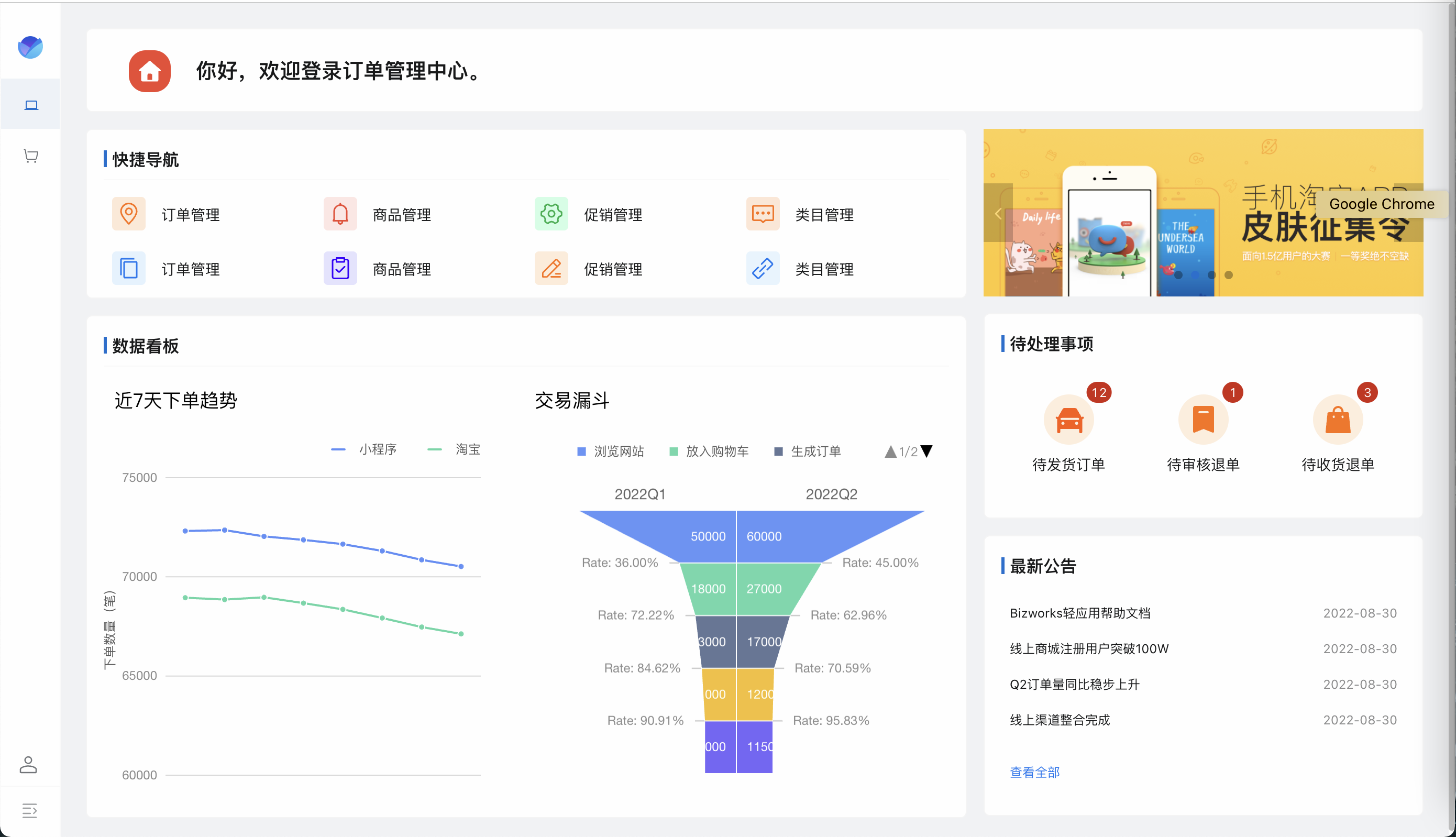
具體操作,請參見部署和管理輕應用。